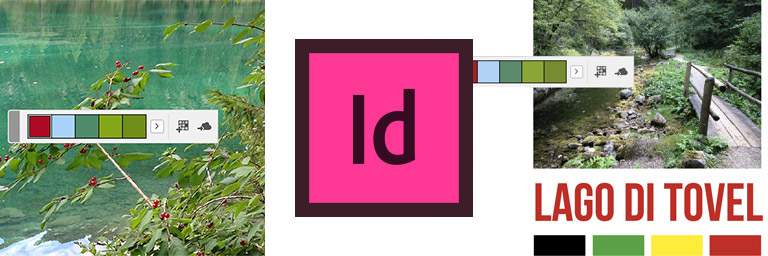
Durante l’Adobe Max del 2015 Adobe aveva presentato delle nuove app mobili, fra le quali c’era Adobe Capture, un’app disponibile per iOS e Android che permette di effettuare interessanti operazioni in totale mobilità:
- l’acquisizione di campioni colore
- la vettorializzazione di immagini tramite il ricalco dinamico
- la creazione di pattern
- la creazione di pennelli
- la creazione di materiali*
- il riconoscimento di font*
*Queste ultime 2 funzioni sono state introdotte nell’ultimo aggiornamento CC 2018.
Se desiderate approfondire la conoscenza di questa applicazione, potete leggere un articolo che abbiamo scritto tempo fa, cliccando qui.
Successivamente sono stati inseriti in InDesign alcuni strumenti che permettono di estendere l’utilizzo e la creazione di Campioni colore in questo programma.
Scopriamo quali sono questi strumenti e come utilizzarli.
Prima di tutto, cliccate con lo strumento Tema Colore su un’immagine. Si aprirà una finestra con 5 colori scelti da InDesign, sulla base delle regole cromatiche predefinite dallo strumento.
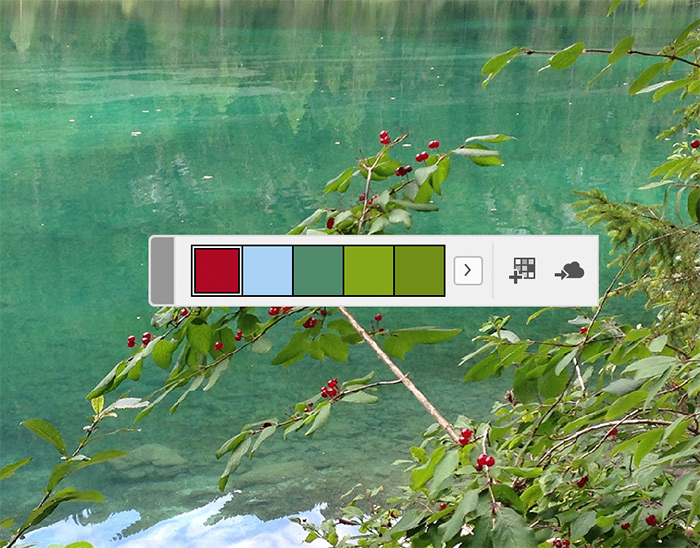
A questo punto potete decidere di aggiungere tutti i colori che sono stati campionati alla vostra finestra dei Campioni, semplicemente cliccando sull’icona dei colori ed il simbolo “+” che indica appunto la possibilità di “aggiungere” i colori a quelli già esistenti nel documento.
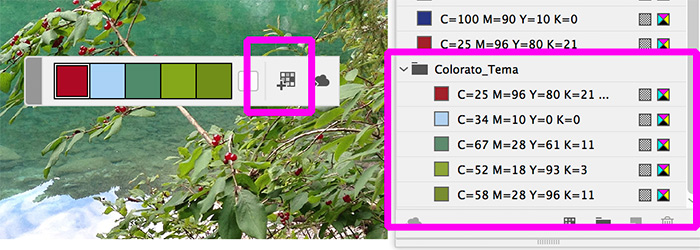
I colori campionati saranno collocati in una cartella chiamata Colorato_Tema.
Se invece desiderate aggiungere solo 1 colore fra quelli campionati, potete tenere premuto il tasto “Alt (Opzione)” e l’icona con la griglia dei colori ed il “+” per ottenere il salvataggio di un singolo colore nella Palette Campioni.
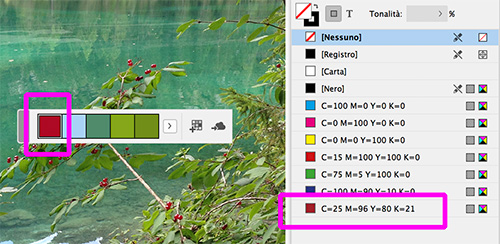
Se invece cliccate sulla freccia presente a destra dei campioni raccolti con lo strumento tema colore, si aprirà un pannello con presenti delle alternative cromatiche basate sulle armonie dei colori.
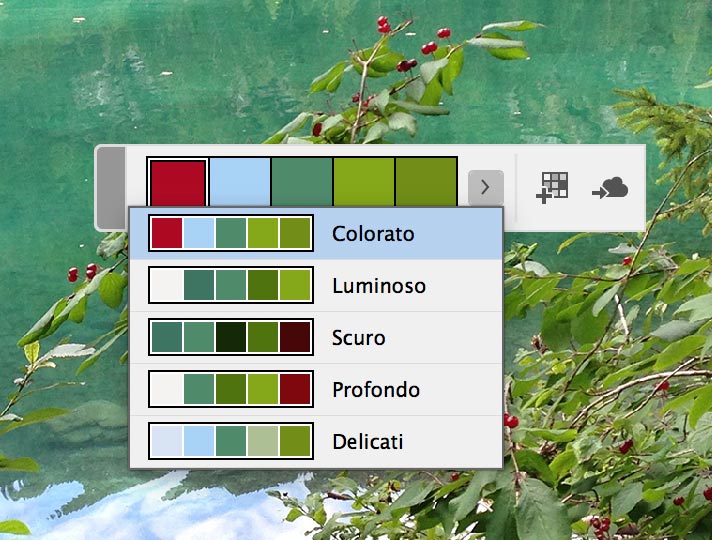
Ogni gruppo colore che viene proposto, può essere salvato con la procedura di cui sopra. Se desiderate aggiungere il tema colore alla Libreria CC, potete cliccare sull’icona della nuvola con il simbolo “+” e vedrete il Tema colore aggiungersi a quelli precedentemente salvati nella Palette Libreria. In questo modo il tema colore salvato sarà condiviso con le altre applicazioni Adobe che possono attingere dalle Librerie di Adobe Creative Cloud.
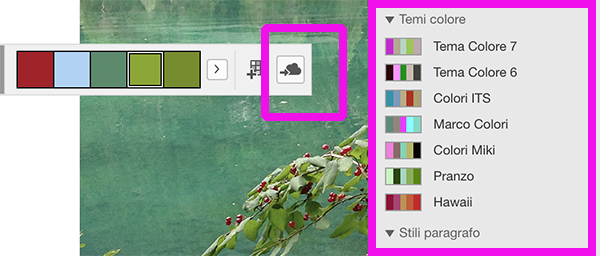
Concludiamo con un piccolo trucchetto: se desiderate separare i colori che si trovano in un Gruppo colore nella Palette Campioni, potete selezionare il gruppo e scegliere dal menu della palette “separa colori”, in questo modo i colori saranno posizionati fuori dal gruppo.
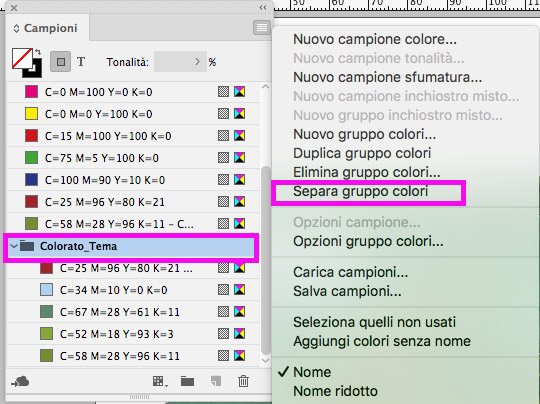
ALTRI TUTORIAL DI INDESIGN CHE VI POSSONO INTERESSARE:
Oppure visitate la sezione “TUTORIAL” del nostro sito in cui li troverete tutti suddivisi per categorie.





